Shaxda tusmada
Waxay ku qaadan doontaa ilaa 10 daqiiqo in aad akhrido maqaalkan 5-da daqiqo ee soo socota (ama xataa haddii aad doorato xalka 2aad ee maqaalka) waxa aad si fudud u barbardhigi doontaa laba tiir oo Excel ah oo nuqul ka mid ah muuji dupes la helay. Hagaag, tirinta waa la bilaabay! 
Excel waa codsi aad u xoog badan oo runtii aad u fiican oo lagu abuurayo laguna habeeyo xog badan. Hadda oo aad haysato buugaag shaqo oo badan oo xog badan leh, ama laga yaabee hal miis oo aad u weyn, waxaa laga yaabaa inaad rabto inaad is barbar dhigto 2 tiir oo nuqul ka mid ah ka dibna aad wax ku sameyso waxyaabo la helay, tusaale ahaan tirtir safafka nuqulka ah, midabada midabada leh ama nadiifi waxa ku jira unugyo nuqul ah. Labadan tiir waxa ay ku yaalaan hal miis, si xidhiidhsan ama aan xidhiidh lahayn, ama waxa laga yaabaa in ay degan yihiin 2 waraaqood oo kala duwan ama xataa buugaag shaqo.
Waxaad dhahdaa, waxaad leedahay 2 tiir oo magacyo dad ah leh - 5 magac oo tiirka A iyo 3 magac ee tiirka B, oo aad rabto in aad is barbardhigto xogta u dhaxaysa labadan tiir si aad u hesho nuqullo. Sida aad fahamsan tahay, tani waa xog been abuur ah oo kaliya tusaale degdeg ah; xaashida shaqada dhabta ah waxaad sida caadiga ah haysataa kumaankun iyo tobanaan kun oo gelis.
>Variant A : Labada tiirba waxay ku yaalaan hal xaashi, oo ku yaal hal miis: Column A iyo Column B >
Kala duwanaanshiyaha B : Laba tiir ayaa ku yaal xaashiyo kala duwan: Column A ee xaashida2 iyo Tiirarka A ee xaashida3 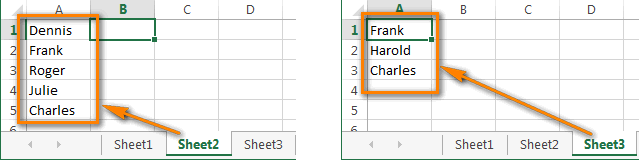 >
>
Ku-dhismay ka saar nuqulkaQalabka laga heli karo Excel 2016, Excel 2013 iyo 2010 ma xamili karaan xaaladdan sababtoo ah ma barbar dhigi karo xogta u dhaxaysa 2 tiir. Intaa waxaa dheer, waxay kaliya ka saari kartaa dupes, ma jiro doorasho kale sida muujinta ama midabaynta oo la heli karo, alas :-(.
Intaa dheer, waxaan doonayaa inaan sharaxo 2 siyaabood oo suurtogal ah oo la barbardhigo laba tiir oo Excel ah oo kuu ogolaanaya inaad hesho. oo ka saar nuqullada nuqulka ah:
- >
Is barbar dhig 2 tiir si aad u hesho nuqullo adiga oo isticmaalaya qaacidooyinka Excel
> Kala duwanaansho A: labada tiirba waxay ku jiraan liis isku mid ah > 15> 16> Unugga ugu horreeya ee maran, tusaale ahaan kani waa unugga C1, ku qor qaacidada soo socota: =IF(ISERROR(MATCH(A1,$B$1:$B$10000,0)),"Unique","Duplicate") 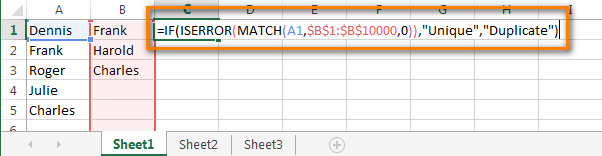
Qaciidadayada, A1 waa unugga koowaad ee tiirka koowaad Waxaan rabnaa inaan isticmaalno isbarbardhigga $B$1 iyo $B$10000 waa ciwaannada unugga koowaad iyo kan ugu dambeeya ee tiirka 2aad oo aad rabto inaad isbarbardhigto. U fiirso Tixraaca unugga absolute-calaamadaha ($) ee ka horreeya xarfaha tiirka iyo tirooyinka safafka.Waxaan u isticmaalayaa tixraaca saxda ah ulajeedka, si ay ciwaannada unugyadu u noqdaan kuwo aan isbeddelin marka la koobiyaynayo qaacidada.
Haddii aad rabto inaad ka hel dukumiintiyada safka B, beddel tiirka magacyo si ay qaacidadu u ekaato sidan:
> =IF(ISERROR(MATCH(B1,$A$1:$A$10000,0)),"Unique","Duplicate")
Halkii aad ka qori lahayd " Unique "/" Koobi " waxaad qori kartaa sumadahaaga, tusaale. " Lama helin "/" La helay ",ama ka tag kaliya " Koobi " oo ku qor "" halkii aad ka ahaan lahayd mid gaar ah. Xaaladda dambe, waxaad yeelan doontaaunugyo madhan oo ku xiga unugyo aan nuqulo laga helin, waxaan aaminsanahay in soo jeedintaasi ay aad ugu habboon tahay falanqaynta xogta.
>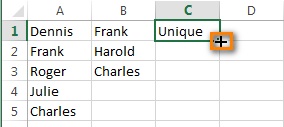 > Guji badhanka bidix ee jiirka oo hoos u jiid xadka hoos u jiid xulashada dhammaan unugyada meesha aad rabto inaad nuqul ka sameyso caanaha. Marka dhammaan unugyada loo baahan yahay la doorto, sii daa badhanka jiirka bidix:
> Guji badhanka bidix ee jiirka oo hoos u jiid xadka hoos u jiid xulashada dhammaan unugyada meesha aad rabto inaad nuqul ka sameyso caanaha. Marka dhammaan unugyada loo baahan yahay la doorto, sii daa badhanka jiirka bidix: 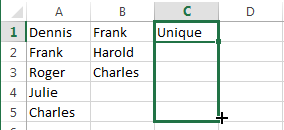
Talo: Miisaska waaweyn, way dhakhso badan tahay in la koobiyeeyo caanaha iyadoo la isticmaalayo gaagaaban. Guji unugga C1 si aad u dooratid oo taabo Ctrl + C (si aad u nuqul ka sameysid qaaciddada si aad u duubto), ka dib riix Ctrl + Shift + End (si aad u doorato dhammaan unugyada aan faaruq ahayn ee ku jira Column C), oo ugu dambeyntii ku dhufo Ctrl + V (si loo dhajiyo qaacidada dhammaan unugyada la xushay).
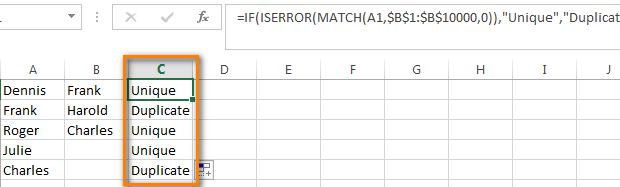
Kala duwanaanshaha B: laba tiir ayaa ku yaal xaashi shaqo oo kala duwan (buugaagta shaqada)
>- >>Cilmiga 1aad ee tiirka 1aad ee maran xaashida2 (column B kiiskeena), ku qor qaacidada:
- Shaxda sifee si unugyo nuqul ah loo soo bandhigo oo xulo dhammaan unugyadaas. Midig ku dhufo doorashada oo dooro " Nadiifi waxyaabaha ku jira ":
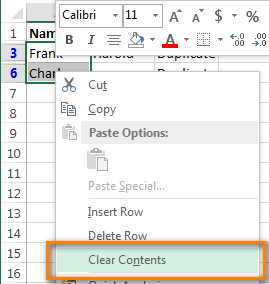
- Nadiifi filtarka unug ka kooban xog Daaqadda wada-hadalka ee furmo, dooro " Ku wad xulashada hadda " oo dhagsii Soo-saar :
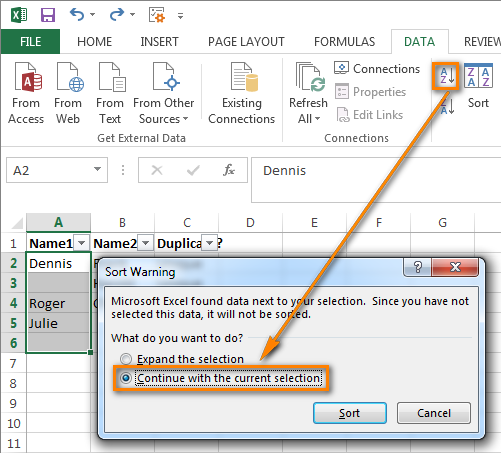 >> >> Tirtir tiirka uu ku jiro qaacidada sababtoo ah ma aadan u baahnid, kaliya "Uniques" ayaa halkaa ku haray hadda. >
>> >> Tirtir tiirka uu ku jiro qaacidada sababtoo ah ma aadan u baahnid, kaliya "Uniques" ayaa halkaa ku haray hadda. > - Taasi waa dhammaatay, hadda Safka A waxa uu ka kooban yahay xog gaar ah oo keliya oo aan ka jirin Safka B :
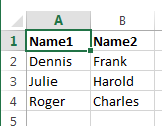 > 18
> 18 - Fur xaashida shaqada (ama xaashida shaqada) halka ay ku yaalaan tiirarka aad rabto inaad is barbardhigto.
- Dooro unug kasta oo ku jira tiirka 1aad, beddel Tag Xogta Kartida tab oo guji Is barbar dhig Shaxda badhanka:
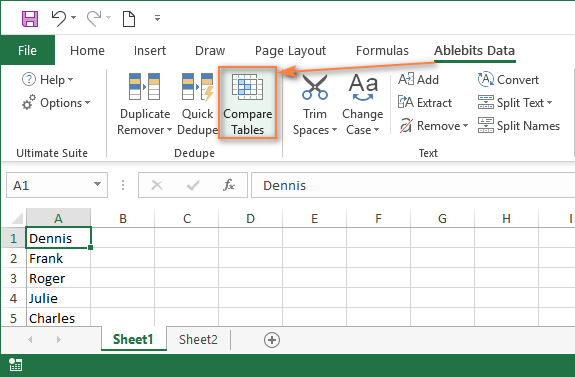 > >> Tallaabada 1 ee saaxir, waxaad arki doontaa taas Tiirkaaga koowaad waa la doortay, markaa si fudud u dhufo Next .
> >> Tallaabada 1 ee saaxir, waxaad arki doontaa taas Tiirkaaga koowaad waa la doortay, markaa si fudud u dhufo Next . - Dooro si aad u hesho Qiimaha nuqulka :
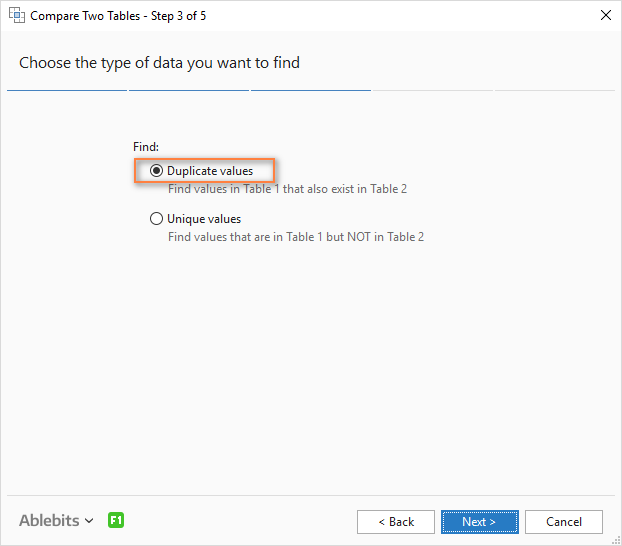 > >>Ka dooro labada tiir ee adigaraba in aad is barbardhigto:
> >>Ka dooro labada tiir ee adigaraba in aad is barbardhigto: - Ugu dambayntii, waa inaad go'aansatid waxaad rabto inaad ku samayso nuqullada la helay. Waxaad dooran kartaa inaad tirtirto gelinta nuqullada, u guurto ama koobiyayso xaashi kale oo shaqo, ku dar safka heerka (natiijadu waxay la mid noqon doontaa xalkeena ugu horreeya ee qaababka Excel), muuji nuqullada, ama kaliya dooro dhammaan unugyada leh qiyamka nuqulka ah: <42
Talo. Ha dooran inaad tirtirto nuqullada, gaar ahaan haddii aad isticmaalayso qalabka markii ugu horreysay. Taa baddalkeeda, dooro inaad u guurto dukumiintiyada > xaashi kale oo shaqo . Tani waxay ka saari doontaa nuqullada miiska ugu horreeya, laakiin waxay ku siinaysaa fursad aad dib ugu eegto liiska galitaanka loo aqoonsaday inay yihiin nuqullo. Marka la isbarbar dhigo dhowr tiir oo isbarbar dhigaya oo ku yaal miisaska waaweyn, waxaa dhici karta inaad si lama filaan ah u illowday inaad doorato tiir muhiim ah oo xog gaar ah wadata, iyo nuqul ka guurista waxay ka hortageysaa luminta xogta aan la soo celin karin.
> - guji Dhamee oo ku raaxayso natiijada. Waxa aan hadda haysanno waa miis fiican oo nadiif ah oo aan lahayn nuqullo:
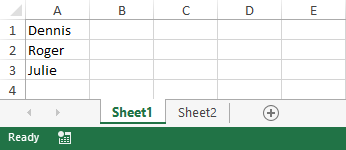 > >> 22>
> >> 22>
=IF(ISERROR(MATCH(A1,Sheet3!$A$1:$A$10000,0)),"","Duplicate") <4
Meesha Sheet3 ay tahay magaca xaashida tiirka 2aad ku yaal, iyo $A$1:$A$10000 ay yihiin ciwaannada unugyada koowaad iyo kan dambe tiirka 2aadyeel natiijada soo socota: 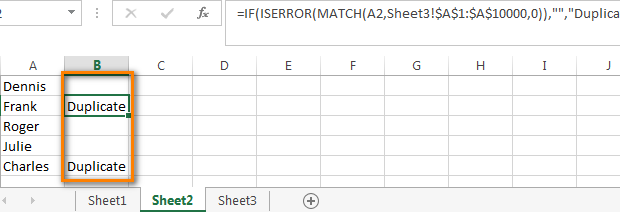 >>>>>>>>>>>>>>>Riix si aad u soo dejiso xaashida shaqada ee tusaalooyinka sare ku xusan iyo qaacidada si aad isu barbar dhigto 2 tiir si aad u hesho nuqullo
>>>>>>>>>>>>>>>Riix si aad u soo dejiso xaashida shaqada ee tusaalooyinka sare ku xusan iyo qaacidada si aad isu barbar dhigto 2 tiir si aad u hesho nuqullo
La shaqaynta nuqullada la helay
0 Hadda waxaan u baahanahay inaan wax ku samayno iyaga :) >Waxay noqon lahayd mid aan waxtar lahayn oo waxay qaadan doontaa waqti aad u badan si aan u eegno miiska oo dhan oo dib u eegid qoraalada nuqul ka mid ah gacanta. Waxaa jira habab aad uga wanagsan.
>Ku muuji safafka nuqul ka mid ah ee tiirka A
Haddii tiirarkaagu aanay lahayn madax, waxaad u baahan tahay inaad ku darto. Si tan loo sameeyo, dulsaar cursor nambarka tilmaamaya safka 1aad wuxuuna isu beddelayaa fallaadho madow sida ka muuqata shaashadda: 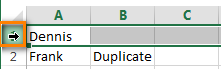 > Midig guji safka la doortay oo dooro " Geli " ka menu macnaha guud:
> Midig guji safka la doortay oo dooro " Geli " ka menu macnaha guud: 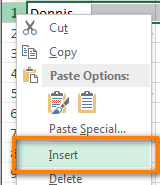
Sii magacyada tiirarkaaga, tusaale. " Magac "iyo" Laba-buuxiyey? ". Ka dib u beddel Data tab oo dhagsii Filter :  >
>
Intaa ka dib dhagsii falaar yar oo cawlan oo ku xigta “ Koobi? ” si aad u furto a Liiska hoos-u-dhaca, ka saar dhammaan shayada aan nuqul ka ahayn liiskaas, oo dhagsii OK : 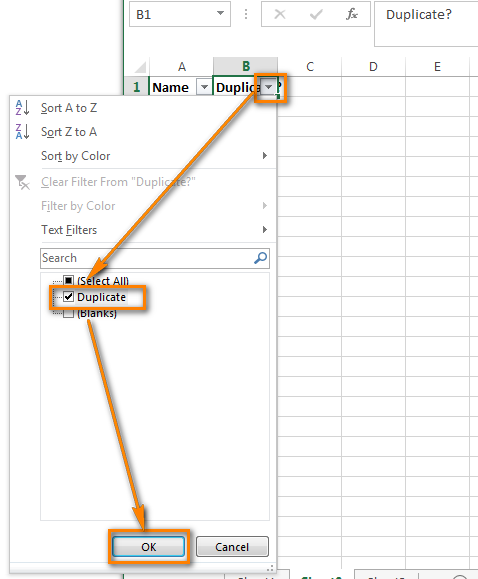
Taasi waa ta, hadda waxa aad arkaysaa oo keliya unugyada Safka A ee leh qiyamka koobiyeysan ee ku jira Tiirka B. Saddex unug oo kaliya ayaa ku jira xaashida shaqada ee tijaabada, sida aad ku fahantay xaashida dhabta ah inay u badan tahay inay ka badan yihiin, oo aad uga badan: 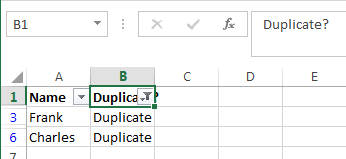 >>InSi aad u muujiso dhammaan safafka A mar labaad, dhagsii calaamadda shaandhada ee Tiirka B oo hadda u eg maro leh falaar yar
>>InSi aad u muujiso dhammaan safafka A mar labaad, dhagsii calaamadda shaandhada ee Tiirka B oo hadda u eg maro leh falaar yar  oo calaamadee "Dhammaan dooro". Haddii kale, waxaad ku samayn kartaa si la mid ah Data tab -> Dooro & Shaandhee -> Nadiifi , sida ka muuqata shaashadda:
oo calaamadee "Dhammaan dooro". Haddii kale, waxaad ku samayn kartaa si la mid ah Data tab -> Dooro & Shaandhee -> Nadiifi , sida ka muuqata shaashadda: 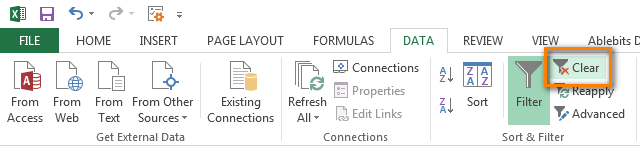 > Midabka ama iftiiminta nuqullada la helay > Haddii calanka " nuqul " kuma filna ujeeddooyinkaaga waxaadna rabtaa inaad ku calaamadiso unugyada nuqul ka mid ah midabka font ama buuxinta midabka ama si kale…
> Midabka ama iftiiminta nuqullada la helay > Haddii calanka " nuqul " kuma filna ujeeddooyinkaaga waxaadna rabtaa inaad ku calaamadiso unugyada nuqul ka mid ah midabka font ama buuxinta midabka ama si kale…
Haddii 2 tiir oo aad isbarbar dhigayso ay ku yaalaan waraaqo shaqo oo kala duwan , tusaale ahaan shaxda kala duwan, midig-guji tirada la doortay oo dooro "<1" Ka tirtir safka " ka menu macnaha guud: 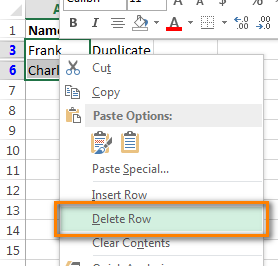
guji OK marka Excel uu ku waydiinayo inaad xaqiijisoin aad runtii rabto in aad tirtirto safka xaashida oo dhan ka dibna aad nadiifiso shaandhada. Sida aad arki karto, kaliya safafka leh qiyamka gaarka ah ayaa hadhay: 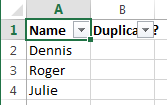
Haddii 2 tiir ay ku yaalaan hal warqad shaqo , midba midka kale (ku dhow) ama aan is taaban (aan ku xiga) , saarista nuqul ka mid ah ayaa xoogaa ka sii adag. Ma tirtiri karno dhammaan safafka ay ku jiraan qiyamka nuqulka ah sababtoo ah tani waxay tirtiraysaa unugyada u dhigma ee tiirka 2aad sidoo kale. Marka, si aad uga tagto gelitaanka gaarka ah oo kaliya ee Saarka A, waxaad samaynaysaa kuwan soo socda:
Sida aad aragto, aad uma adka in meesha laga saaro nuqulada u dhexeeya labada tiir ee Excel iyadoo la isticmaalayo qaabab. In kasta oo ay waqti badan qaadanayso iyo habka caajiska ah in la qoro oo la koobiyeeyo qaacidada, codso oonadiifi shaandhada mar kasta oo aad u baahato inaad barbar dhigto 2 tiir xaashidaada shaqada. Xalka kale ee aan kuu soo jeedin doono waa mid aad u fudud oo qaadan doona qayb yar oo ka mid ah wakhtiga aan ku bixinay habka ugu horeeya. Waxaan aaminsanahay inaad ka heli doonto waxyaabo badan oo wanaagsan oo aad ku qaadato wakhtiga kaydsan ;)
Is barbar dhig 2 tiirarka Excel ee nuqullada adoo isticmaalaya saaxir muuqaal ah
Haddana aan ku tuso sida loo barbar dhigo laba tiir nuqul ka mid ah adoo isticmaalaya qalabkayaga Dedupe ee Excel.
Ogow. Haddii aad rabto in aad is barbardhigto ma aha 2 tiir oo keliya, laakiin 2 miis, waxaad u baahan tahay inaad doorato dhammaan miiska ugu horreeya ee tallaabadan.
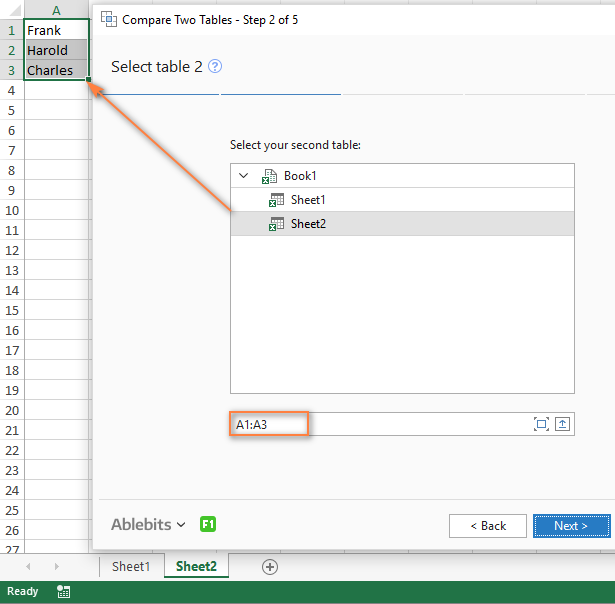
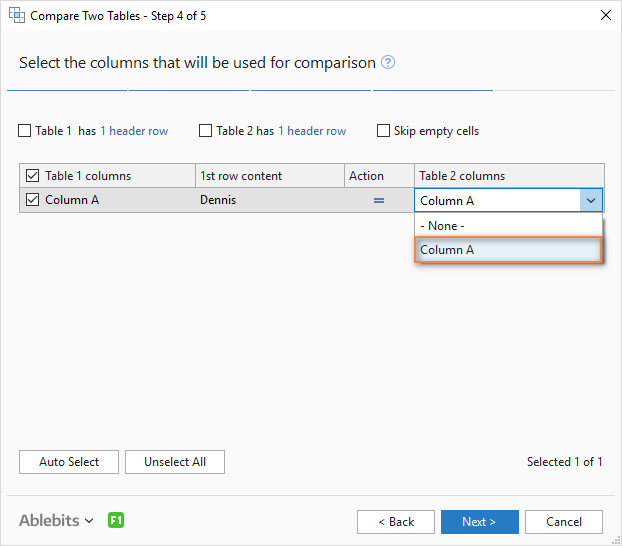
Talo. Haddii aad is barbar dhigayso shaxanka, waxaad dooran kartaa dhowr lammaane oo tiir ah marka la barbardhigo, tusaale ahaan, magaca hore iyo kan dambe. Faahfaahin dheeraad ah, fadlan eeg sida looga saaro nuqul ka mid ah laba xaashiyaha Excel
>>Xusuusnow xalkii hore oo dareemo faraqa :) Way dhakhso badan tahay oo si fudud runtii in laga saaro xaashida shaqada Is barbar dhig Laba Shaxan . Dhab ahaantii, waxay ku qaadan doontaa wakhti ka yar intii aad ku bixisay akhriskaMaqaalkan.
Hadda, Is barbar dhig Shaxannada waa qayb ka mid ah Ultimate Suite for Excel, ururinta 70+ qalab xirfadeed oo daboolaya in ka badan 300 oo kiis oo adeegsi ah. Saacaddu way is guraysaa, ee degdeg oo soo deji hadda!
Haddii aad wax su'aalo ah qabtid ama wax aan caddayn, fadlan faallo ka bixi oo aan si farxad leh u sii faahfaahiyo. Waad ku mahadsan tahay akhrintaada!

